![]() این ویژگی ها فقط در تنظیمات برنامه استاندارد و حرفه ای موجود است.
این ویژگی ها فقط در تنظیمات برنامه استاندارد و حرفه ای موجود است.
![]() ابتدا اصول اولیه را یاد بگیرید
ابتدا اصول اولیه را یاد بگیرید ![]() وارد کردن داده به عنوان مثال بارگیری یکباره اطلاعات مربوط به محدوده محصول در برنامه.
وارد کردن داده به عنوان مثال بارگیری یکباره اطلاعات مربوط به محدوده محصول در برنامه.
حال بیایید موردی را در نظر بگیریم که واردات باید دائما انجام شود. به عنوان مثال، شما با یک تامین کننده خاص کار می کنید که دائماً ارسال می کند "بارنامه" در قالب MS Excel . شما نمی توانید زمان را برای ورود دستی داده ها هدر دهید، اما یک الگو برای وارد کردن اطلاعات برای هر تامین کننده تنظیم کنید
فروشندگان مختلف ممکن است انواع مختلفی از فاکتورها را ارسال کنند. بیایید با استفاده از مثال چنین قالبی به واردات نگاه کنیم، جایی که فیلدهای با سربرگ سبز همیشه باید باشند و فیلدهایی با سربرگ آبی ممکن است در نسخه الکترونیکی فاکتور ارسال شده برای ما نباشد.
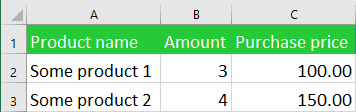
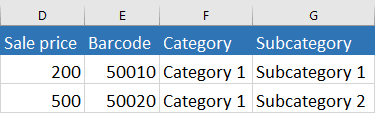
همچنین به خاطر داشته باشید که هنگام وارد کردن فاکتور، در صورتی که جزئیات فاکتور وارداتی از بالا فضای زیادی را اشغال کند، بدیهی است که نه از یک خط مانند خط ما که برای سرفصل ستون ها رزرو شده است، بلکه از چندین خط صرف نظر کنید.
ابتدا یک رسید جدید از تامین کننده مورد نظر را از بالا اضافه و ذخیره کنید. سپس در پایین تب "ترکیب بندی" ما دیگر رکوردها را یکی یکی اضافه نمی کنیم، بلکه دستور را انتخاب می کنیم "وارد كردن" .
اگر ایمپورت برای جدول صحیح فراخوانی شود، پیام زیر در پنجره ظاهر شده ظاهر می شود.
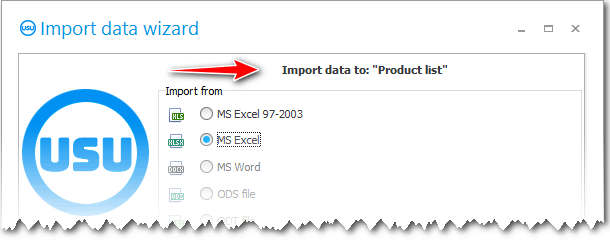
فرمت " MS Excel 2007 " است. فایلی را برای وارد کردن انتخاب کنید. دکمه " بعدی " را فشار دهید. اتصال فیلدها را با ستون های جدول اکسل تنظیم کنید.
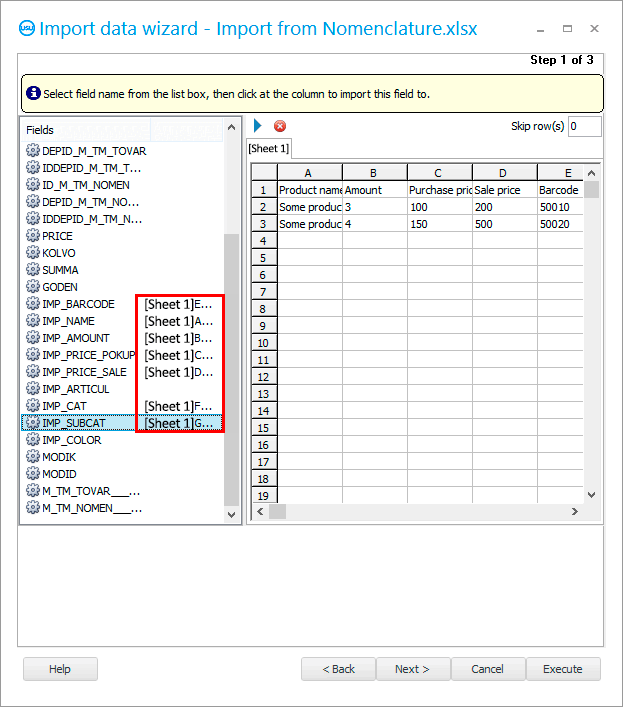
دکمه " بعدی " را دو بار پشت سر هم فشار دهید. سپس تمام " چک باکس ها" را روشن کنید. و مطمئن شوید که روی دکمه « ذخیره الگو » کلیک کنید، زیرا اغلب میتوانیم واردات را از یک تامینکننده انجام دهیم.
ما نام فایل تنظیمات واردات را می گذاریم تا مشخص شود که این تنظیمات برای کدام تامین کننده کالا هستند.
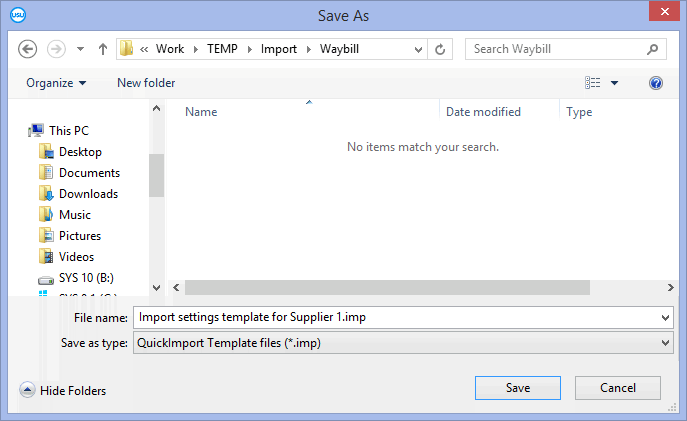
دکمه " Run " را فشار دهید.
همین! اکنون می توانید الگوی ذخیره شده را با تنظیمات واردات بارگیری کنید و هر بارنامه را از تامین کننده کالا وارد کنید.
برای سایر موضوعات مفید به زیر مراجعه کنید:
![]()
سیستم حسابداری جهانی
2010 - 2024